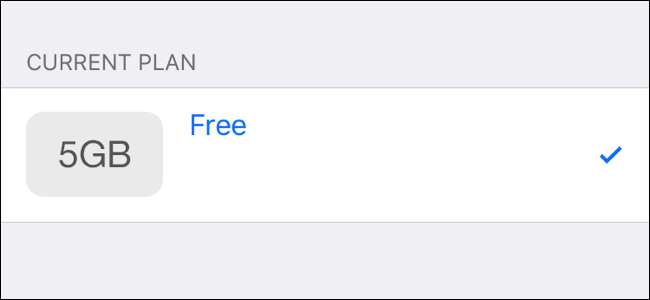
מכשירי האייפון והאייפד שלך מגבים אוטומטית ל- iCloud של אפל. אבל אפל נורא קמצנית עם אחסון ב- iCloud, ומציעה רק 5GB בחינם. אם אתה רוצה להימנע מ- תשלום חודשי אבל המשך לגבות ל- iCloud במקום ל- iTunes, יש לנו כמה טריקים בשבילך.
רוב האנשים יגיעו למגבלת אחסון המכשירים שלהם עקב ספריית התמונות של iCloud באופן אוטומטי מגבה תמונות, בעוד שגיבויים מאייפונים ואייפדים ישנים יכולים גם לצרוך כמות גדולה של שטח אחסון אם לעולם לא תמחק אותם.
הוצא את התמונות שלך מ- iCloud!
השימוש מספר אחד במרחב iCloud עבור רוב האנשים הוא תמונות. תפוחים ספריית תמונות iCloud מגבה אוטומטית כל תמונה שתצלם ל- iCloud אם תפעיל אותה. אם אתה לוקח תמונות חיות , זה יגבה את התמונות החיות המלאות, תוך שימוש בהרבה יותר מקום. זה מגבה גם סרטונים שאתה מקליט.
אפל לא מציעה לך הפסקות על אחסון התמונות. כל תמונה נספרת עם שטח של 5 ג'יגה בייט, המשותף לכל מה שאתה שומר ב- iCloud. ספריית התמונות של iCloud עשויה להיות נוחה, אך היא דוחפת אותך לקראת תשלום עבור שטח iCloud.
אתה לא צריך לוותר על הגיבויים המקוונים הנוחים האלה. במקום זאת, פשוט זרוק את ספריית התמונות של iCloud והשתמש בשירות חלופי. אלבומי Google מציעים אחסון חינם לחלוטין של מספר בלתי מוגבל של תמונות כל עוד אתה מוכן לדחוס אותן באופן אוטומטי ל"איכות גבוהה ". זה אפילו תומך בתמונות חיות עכשיו. ישנן יישומי אחסון תמונות אחרים שאתה יכול להשתמש בהם, כמו Flickr, אבל אנחנו באמת ממליצים על תמונות Google . אתה יכול גם לגשת לתמונות Google באינטרנט, ויש אפליקציית Android - דבר שהופך אותה לפלטפורמתית יותר מהפתרון של אפל.
קָשׁוּר: לגרש אחסון iCloud נדנדה בתמונות Google
ל גבה את התמונות שלך בתמונות Google , התקן את אפליקציית תמונות Google והפעל את האפשרות "גיבוי וסנכרון". אפשר לאפליקציה להעלות את התמונות שלך עם "איכות גבוהה (אחסון ללא הגבלה בחינם)." מסך העוזר באפליקציה יראה לכם את ההתקדמות ותוכלו צפה בתמונות שלך באינטרנט .
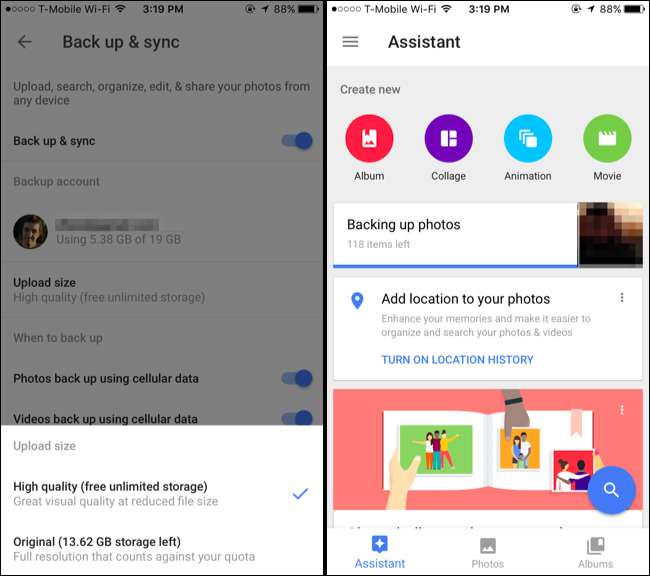
מחק דברים ב- iCloud שאתה לא צריך
כדי לגשת להגדרות iCloud שלך, פתח את אפליקציית ההגדרות והקש על "iCloud". גלול מטה אל "גיבוי" ובדוק שגיבוי iCloud מופעל כדי לאשר שאתה משתמש בו במכשיר הנוכחי שלך.
כדי להציג פרטים נוספים, הקש על "אחסון" במסך iCloud והקש על "נהל אחסון". תראה את כמות השטח שיש לך ופירוט של מה שתופס מקום ב- iCloud כאן, שיעזור לך להחליט מה אתה צריך למחוק. להלן מספר דברים נפוצים שאנו ממליצים להסתכל עליהם.
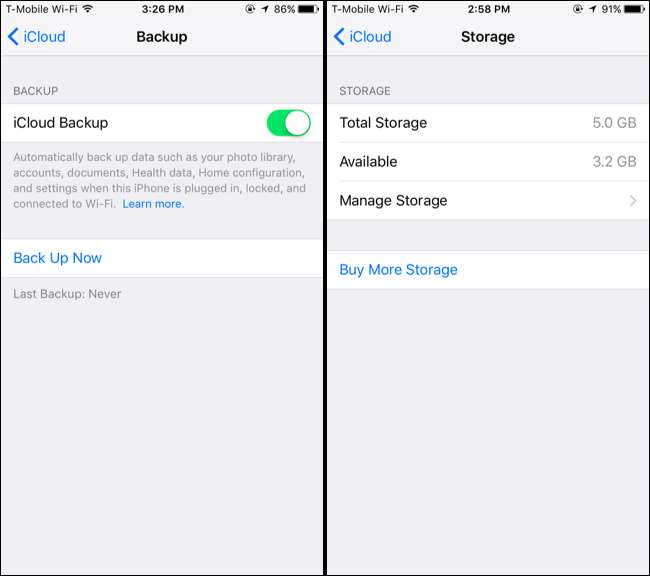
השבת ומחק את ספריית התמונות שלך ב- iCloud
אם העלית את כל התמונות שלך לתמונות Google או לשירות אחר, תוכל להקיש על "ספריית תמונות iCloud" תחת תמונות כאן כדי להשבית את ספריית התמונות של iCloud. הקש על "השבת ומחק" ותשבית את ספריית התמונות של iCloud ותמחק את התמונות משרתי אפל. עשה זאת רק לאחר שאתה בטוח שכל התמונות שלך מגובות במקום אחר.
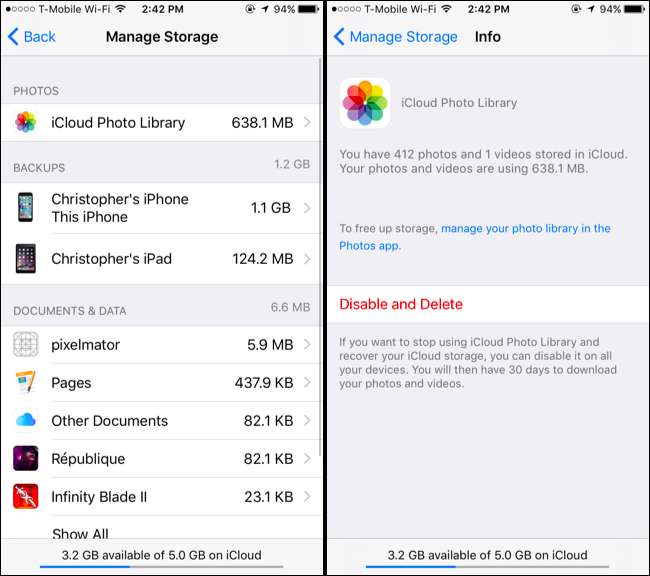
מחק גיבויים ישנים מהמכשירים והכלל אפליקציות מגיבויים
קָשׁוּר: מה שאתה צריך לדעת על גיבויים ל- iPhone ו- iPad
תחת גיבויים, יש סיכוי טוב שתוכל לפנות מקום רב. כל מכשיר שיש לך מגבה ל- iCloud מופיע כאן. ייתכן שתראה כאן מכשיר ישן - למשל, iPhone ישן ששדרגת ממנו או אייפד שאינך עוד בבעלותך. אם כן, הקש על המכשיר והקש על "מחק גיבוי" כדי למחוק את הגיבוי הישן של המכשיר. תאריך "הגיבוי האחרון" עבור כל מכשיר ייתן לך מושג איזה מכשיר הוא איזה.
הקש על הגיבוי של המכשיר שבו אתה משתמש כרגע - הוא יופיע כ- "iPhone זה" או "iPad זה" - ותוכל לנהל הגדרות נוספות. מסך זה מראה לכם בדיוק כמה מקום משתמשים בנתוני כל אפליקציה בגיבוי שלכם. השבת אפליקציה מכאן ו- iPhone או iPad שלך לא יגבו את הנתונים שלה ל- iCloud. זה יכול לעזור לך לחסוך מקום, במיוחד מכיוון שלא כל אפליקציה באמת זקוקה לגיבוי ל- iCloud. לדוגמא, בצילום המסך למטה יכולתי להשבית את הגיבוי של אפליקציית Netflix ולחסוך 41.5 מגה-בייט של שטח אחסון. פשוט אצטרך להיכנס שוב לאפליקציית Netflix אם אשחזר את הגיבוי אי פעם. הנתונים של נטפליקס מאוחסנים בשרתים של נטפליקס, לא רק באייפון שלי. אפליקציות רבות מסנכרנות את הנתונים שלהם באופן מקוון כך בכל מקרה, כך שגיבוי iCloud אינו חיוני לחלוטין. זה תלוי באפליקציה האישית.
כדי להתאים אישית את האפליקציות הבודדות המגובות במכשיר אחר, יהיה עליך לבקר במסך זה במכשיר השני. האחסון לא ישוחרר מיד, אך הגיבוי הבא שמבצע המכשיר שלך יהיה קטן יותר.
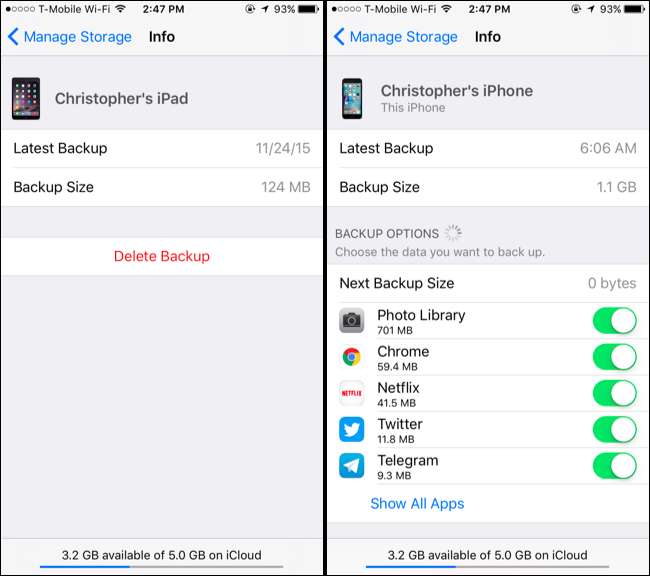
פנה מקום המשמש מסמכים ונתונים
קָשׁוּר: כיצד להפעיל ולהשתמש בכונן iCloud במכשיר ה- iPhone או ה- iPad שלך
תוכל גם לראות כמה שטח משמש "מסמכים ונתונים" בחשבון iCloud שלך מכאן. יישומים מסוימים שומרים את ההגדרות, המסמכים שיצרת ושומרים משחקים בשירות iCloud של אפל כדי לסנכרן אותם בין המכשירים שלך. אם אינך זקוק עוד למסמך בודד או שאינך משתמש יותר ביישום, תוכל לשחזר מקום על ידי מחיקתם.
תראה כאן רשימת יישומים. הערך "מסמכים אחרים" ברשימה מכיל את כל המסמכים האישיים ששמרת בהם כונן iCloud . חלק מהיישומים כאן עשויים להיות אפליקציות Mac OS X ולא אפליקציות iPhone ו- iPad.
כדי לפנות מקום, הקש על יישום ברשימה והקש על "ערוך". תהיה לך אפשרות למחוק את כל הנתונים מאחסון iCloud שלך או פשוט למחוק מסמכים בודדים.
אם יישום משתמש במרחב רב ב- iCloud ואינך רוצה לאבד את תכונות הסנכרון שלו, ייתכן שתרצה לשקול חלופה. אולי היישום מציע פתרון סנכרון אחר, כמו Dropbox. או אולי אתה יכול לעבור לאפליקציה חלופית שלא תנקז את שטח האחסון שלך ב- iCloud די הרבה.
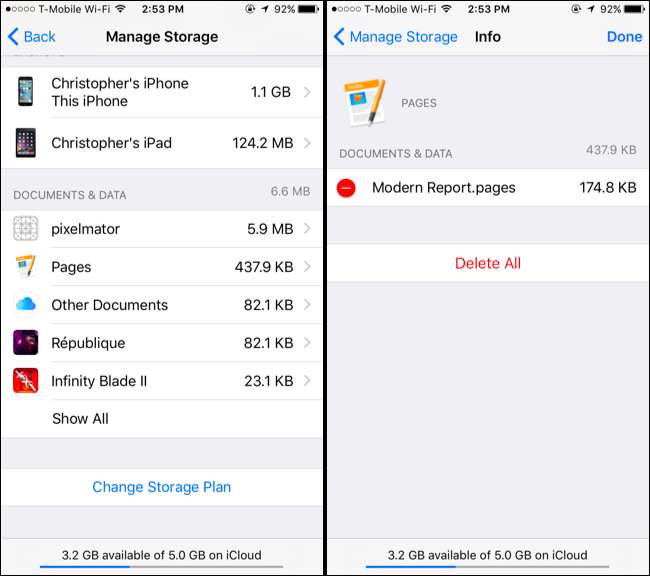
הימנע משימוש ב- iCloud לדוא"ל
אם אתה משתמש ב- iCloud עבור הדוא"ל שלך, תראה ערך "דואר" בתחתית מסך האחסון של iCloud. הודעות דוא"ל - כולל קבצים מצורפים - יתפסו מקום בחשבון iCloud שלך ויחשבו כ -5 GB של נפח אחסון בחינם.
כדי לשחזר חלק משטח האחסון הזה, אתה יכול לפתוח את אפליקציית הדואר במכשיר שלך ולהתחיל למחוק דוא"ל מחשבון הדואר שלך ב- iCloud. רוב שטח האחסון משמש כנראה הודעות עם קבצים מצורפים גדולים, לכן תרצה למקד ולמחוק אותם. הקפד לרוקן את האשפה שלך לאחר מכן.
זה חל רק אם אתה משתמש ב- iCloud כחשבון הדוא"ל שלך, וכנראה שלא. אם יש לך כתובת דוא"ל @ icloud.com, אתה משתמש ב- iCloud לצורך דוא"ל. אם אתה משתמש ב- Gmail, Outlook.com, Yahoo! דואר, או כל סוג אחר של חשבון דוא"ל שאינו iCloud של אפל, הדוא"ל שלך לא תופס מקום ב- iCloud.
אם חסר לך שטח ומשתמש ב- iCloud לצורך דוא"ל, שקול לעבור ולהשתמש במקום זאת בשירות דוא"ל אחר. לדוגמא, ה- Gmail של גוגל מציע שטח אחסון של 15GB בחינם המשותף בין Gmail, Google Drive והתמונות הגדולות יותר שאתה שומר בתמונות Google. מרבית שירותי הדוא"ל נדיבים בהרבה מ- iCloud של אפל עם אחסון בחינם.
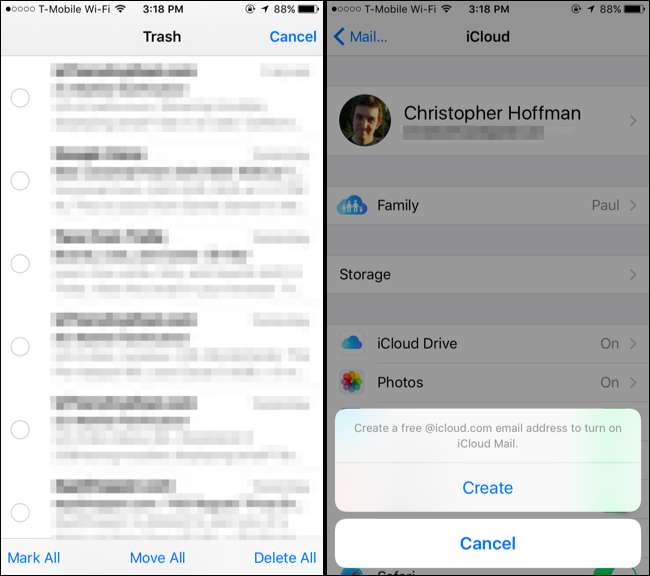
אפל קמצנית במרחב שלהם. אולי לא אהבת את כל ההצעות הללו, אך אם אינך רוצה לשלם תוספת עבור יותר מ -5 GB שטח, תצטרך להקריב קורבנות. חשוב על השירותים החשובים לך באמת, ובשביל אלו אתה מוכן להשתמש במקום בחלופות. אתה מוותר על ספריית התמונות של iCloud, למשל, אך אלבומי Google מספקים גיבויים מקוונים קלים של התמונות שלך ללא התשלום החודשי - זה שווה לנו.







